
Pokud narazíte na problémy s operačním systémem Windows, nastanou situace, kdy obnovení systému nefunguje. Mnozí z nás se ocitli v situacích, kdy jsme z nějakého důvodu potřebovali obnovit operační systém Windows.
Toto je nejjednodušší způsob, jak vyřešit jakékoli problémy v operačním systému počítače nebo závažné problémy spojené s provozem některých programů, které není snadné znovu nainstalovat. Podobné problémy lze vyřešit pomocí předem vytvořených bodů obnovení..
Obsah:- Proč obnovení systému nefunguje
- Jak povolit ochranu systému v nastavení systému Windows
- Ověřte službu stínového kopírování
- Zkontrolujte a obnovte systémové soubory
- Obnovení systému v nouzovém režimu
- Obnova z prostředí Windows RE Recovery Recovery
- Obnova systému Windows selhala kvůli antiviru
- Další řešení problému
- Závěry článku
Systém Windows pravidelně vytváří body obnovy samostatně v pravidelných intervalech nebo po instalaci pravidelných aktualizací. Uživatel může nezávisle vytvořit bod obnovení systému kdykoli to potřebuje.
Proč obnovení systému nefunguje
Po dokončení obnovy se operační systém vrátí do stavu, který měl v době vytvoření tohoto bodu obnovení. Obnovení systému Windows pomocí předem vytvořených bodů obnovení bohužel z různých důvodů ne vždy proběhne hladce..
Spusťte proces obnovy operačního systému a uvidíte, že obnovení systému v systému Windows nefunguje. Uživatel se může setkat s několika možnostmi selhání tohoto systémového nástroje:
- Funkce obnovení systému Windows na PC vůbec nefunguje.
- Proces obnovy operačního systému začíná, prochází všemi fázemi obnovy a na konci procesu uvidíte místo okna s informacemi, že systém byl úspěšně obnoven, okno s informacemi, které systém selhal obnovit.
- Operační systém se nespustí, pokusy o obnovení systému pomocí diskety Recovery Recovery, spouštěcí jednotky Windows Flash nebo instalačního DVD nevedou k ničemu.
Důvody selhání funkce obnovení systému Windows mohou být velmi odlišné:
- Ochrana systému je na PC deaktivována - funkce vytváření bodů obnovy je v operačním systému deaktivována, proto v počítači nejsou žádné body obnovy.
- Chybějící body obnovení - kontrolní body obnovy byly z nějakého důvodu odstraněny. Například při „velké“ aktualizaci systému Windows 10 se v počítači odstraní staré body obnovení vytvořené v předchozí verzi systému..
- Poškození bodu obnovy - v tomto případě musíte použít jiný bod obnovy, pokud je k dispozici.
- Expozice virům - malware zakáže nástroj pro obnovení systému nebo zakáže služby a funkce, které jsou za tuto práci odpovědné.
- Blokování provádění obnovy pomocí softwaru třetích stran - obvykle to vyplývá z akcí antiviru.
- Windows se zhroutí - kvůli vážným poruchám v operačním systému přestane fungovat mnoho funkcí, včetně obnovy systému.
- Systém se nespustí kvůli problémům s hardwarem - v případě selhání pevného disku, paměti nebo jiného hardwaru se počítač nemohl spustit a začít obnovovat OS.
V tomto článku se podíváme na některé důvody, proč funkce obnovení systému Windows nefunguje, a způsoby, jak problém vyřešit..
Jak povolit ochranu systému v nastavení systému Windows
Pokud neexistují žádné body obnovy, musíte zkontrolovat fungování funkce ochrany systému, která je zodpovědná za vytváření bodů obnovy.
Musíte provést následující kroky:
- Stiskněte klávesy "Win" + "R".
- V dialogovém okně Spustit zadejte příkaz: SystemPropertiesProtection (bez uvozovek) a potom klepněte na tlačítko OK.
- Otevře se okno Vlastnosti systému na kartě Ochrana systému. V sekci „Nastavení ochrany“ se naproti dostupným jednotkám zobrazí aktuální stav ochrany..
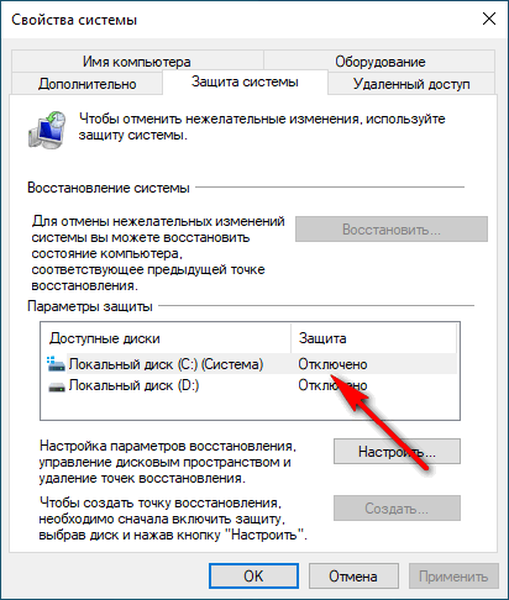
- Pokud je parametr „Zakázáno“ nastaven před systémovou jednotkou, musíte povolit ochranu systému.
- Klikněte na tlačítko "Konfigurovat ...".
- V části „Možnosti obnovy“ aktivujte položku „Povolit ochranu systému“, potom přesuňte posuvník a opravte maximální využití místa na disku přidělených bodům obnovy a poté klikněte na tlačítko „OK“.
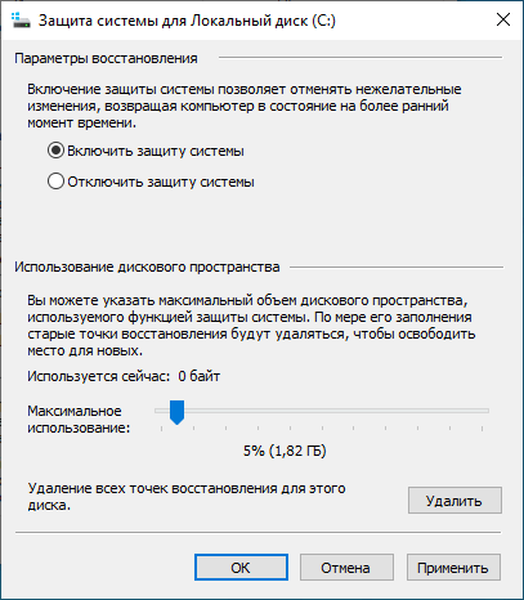
- V okně „Vlastnosti systému“ klikněte na tlačítko „Vytvořit ...“ a vytvořte bod obnovení systému Windows sami.
Ověřte službu stínového kopírování
Počítač pravděpodobně zakázal službu stínového kopírování (Microsoft Software Shadow Copy Provider).
Mohlo by vás také zajímat:- Vytvořte bod obnovení a obnovte Windows 10
- Vytvořte bod obnovení a obnovte Windows 8.1
- Vytvořte bod obnovení a obnovte Windows 7
Zkontrolujte provoz služby:
- Stiskněte klávesy „Win“ + „R“.
- V okně „Spustit“ zadejte do pole „Otevřít:“ příkaz: „services.msc“ a poté stiskněte klávesu „Enter“..
- V okně Služby najděte svazek stínové kopie (v systému Windows 7 - Software Shadow Copy Provider).
- Klikněte pravým tlačítkem myši na službu a v kontextové nabídce vyberte „Vlastnosti“.
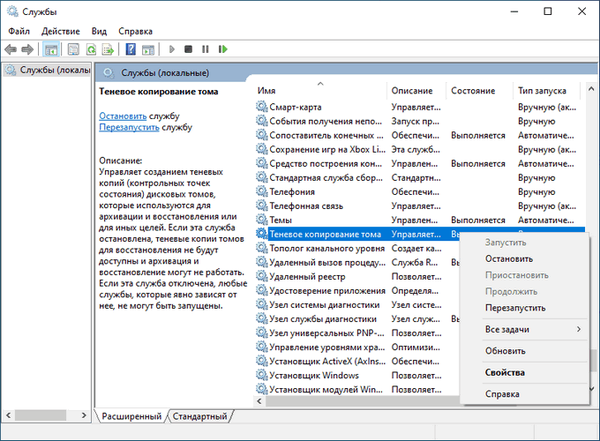
- V okně, které se otevře, na kartě „Obecné“ v části „Typ spuštění:“ nastavte automatický nebo ruční start.
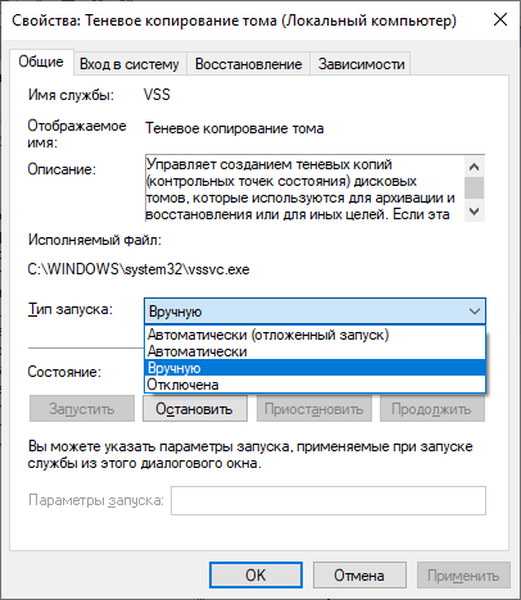
- Klikněte na tlačítko OK.
Zkontrolujte a obnovte systémové soubory
Stává se, že obnova OS nefunguje kvůli poškození systémových souborů. V tomto případě musíte zkontrolovat a obnovit systémové soubory systému Windows.
Pomocí systémového nástroje SFC.exe (Kontrola systémových souborů) integrovaného do operačního systému je zkontrolována integrita a obnova důležitých systémových souborů..
Tato operace se provádí následujícím způsobem:
- Musíte spustit příkazový řádek jako správce.
- V okně příkazového řádku spusťte příkaz:
sfc / scannow
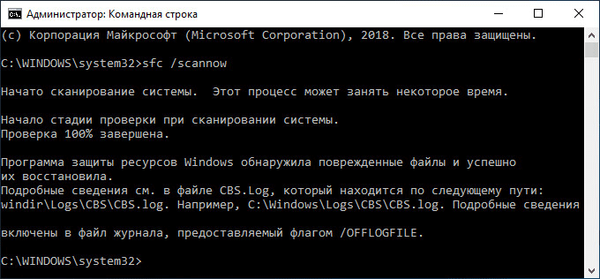
V závislosti na výsledku kontroly podnikněte další kroky. Další informace o práci s obslužným programem „sfc“ naleznete zde.
Obnovení systému v nouzovém režimu
V některých situacích pomůže obnovení systému Windows z nouzového režimu. V nouzovém režimu nejsou staženy všechny programy a aplikace, ale pouze hlavní součásti systému Windows. To pomáhá vyřešit problém..
Algoritmus akcí je přibližně následující:
- Spuštění systému Windows v nouzovém režimu.
- Spusťte standardní funkci obnovení systému.
- Počkejte na dokončení obnovy.
Obnova z prostředí Windows RE Recovery Recovery
V případech, kdy se operační systém nenačte vůbec v počítači, můžete provést obnovení pomocí prostředí Windows RE Recovery Environment (Windows Recovery Environment).
K tomu budete potřebovat jeden z předem vytvořených spouštěcích disků:
- Disk pro obnovení systému Windows (jednotka Flash nebo jednotka CD / DVD).
- Windows bootovací USB disk.
- Instalační DVD zaznamenané obrazem systému.
V takovém případě budete mít možnost nabootovat z USB flash disku nebo optické jednotky a poté zahájit obnovu operačního systému.
Na mém webu je článek o používání prostředí pro obnovení systému Windows RE. Článek podrobně popisuje všechny potřebné akce..
Obnova systému Windows selhala kvůli antiviru
Pokud obnovení systému není v nastavení systému Windows zakázáno, může být příčinou selhání obnovení systému antivirus nainstalovaný v počítači.
Takový případ jsem narazil na svém počítači. Potřeboval jsem obnovit operační systém, ale nakonec se neobnovilo Windows.
V mém případě byla příčinou aplikace Kaspersky Anti-Virus. S dřívějšími verzemi tohoto antiviru nebyly žádné problémy..
Obnova systému Windows funguje, pouze pokud je spuštěna v „bezpečném režimu“. Pokud obnovujete operační systém v normálním režimu a pozastavíte antivirovou ochranu, nemusí to fungovat. Na samém konci procesu obnovy operačního systému se zobrazí zpráva, že operační systém nemohl obnovit systém do dřívějšího stavu..
Chcete-li tento problém vyřešit, musíte vypnout antivirovou sebeobranu. Každý antivirový program má své vlastní rozhraní, takže tuto možnost musíte najít sami.
Chcete-li tento problém vyřešit, musíte v aplikaci Kaspersky Anti-Virus přejít na „Nastavení“ => „Pokročilá nastavení“ => „Sebeobrana“. Na kartě „Nastavení sebeobrany“ zrušte zaškrtnutí políčka „Povolit sebeobranu“ a poté klikněte na tlačítko „OK“.
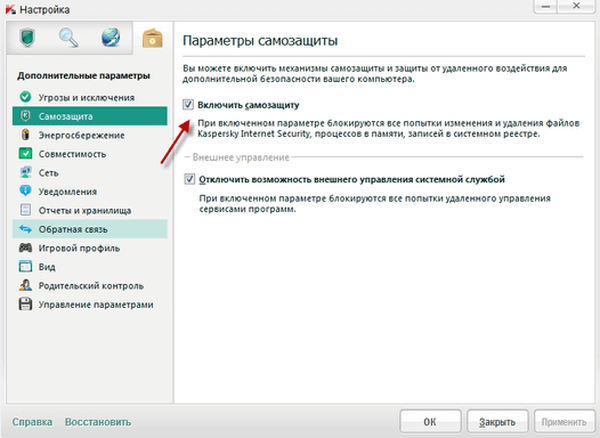
Po těchto krocích můžete začít obnovovat operační systém Windows..
Po dokončení obnovy operačního systému se antivirus spustí automaticky. Znovu povolte sebeobranu antivirového softwaru.
V některých případech bude nutné antivirový program odebrat, pokud jej nelze deaktivovat. Po úspěšném obnovení systému Windows lze antivirový program znovu nainstalovat do počítače. Přeinstalace antivirového softwaru není problém.
Další řešení problému
Pokud v počítači nejsou žádné body obnovení nebo pokud žádné metody nevedly k pozitivnímu výsledku, nebude mít uživatel jinou možnost než přeinstalovat operační systém Windows. Čistá instalace ztratí všechna data z předchozích Windows..
Pokud je tato možnost nežádoucí, má uživatel možnost uložit všechny nainstalované programy, aplikace a data z Windows přeinstalováním pomocí metody aktualizace systému.
Závěry článku
Obnova systému Windows nemusí v počítači fungovat z různých důvodů: z důvodu deaktivace ochrany systému, absence bodů obnovy v počítači, poškození bodů obnovy nebo systémových souborů, kvůli pracovní antivirové obraně atd. Uživatel může nezávisle vyřešit některé problémy, které se objeví Nástroj pro obnovení systému Windows funguje.
Související publikace:- Odstranění bodů obnovení systému
- Jak zavřít zmrazený program
- Spusťte program jako správce
- Jak spustit Správce úloh - 5 způsobů
- Automatické vytváření bodů obnovení systému Windows











